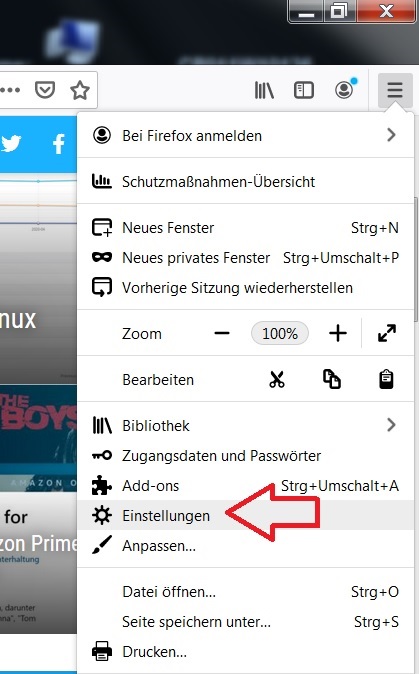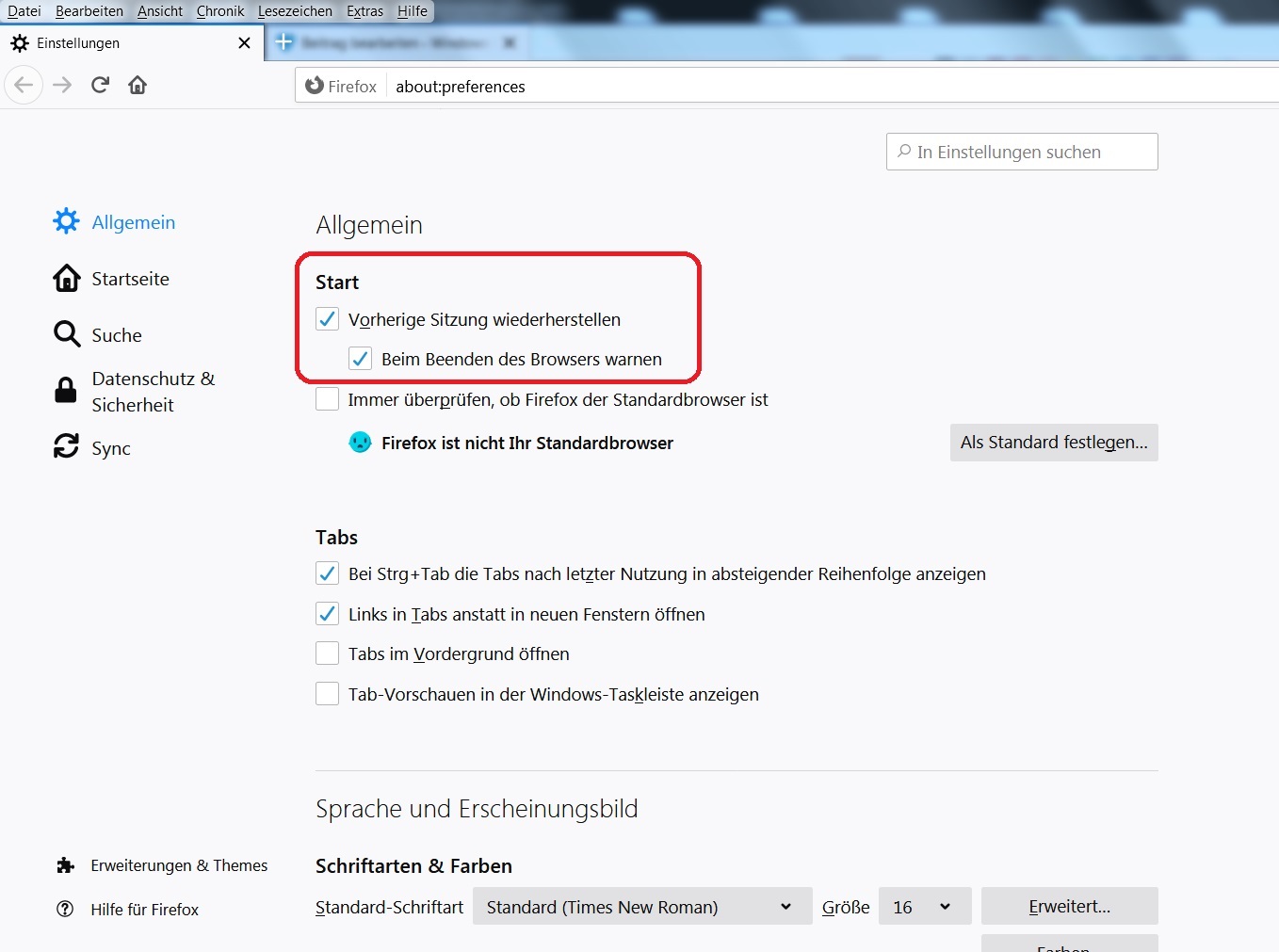Bereits für den alten Microsoft Edge > sowie den neuen Microsoft Edge mit Chromium > Unterbau habe ich euch in wenigen Schritten gezeigt, welche Einstellungen vorgenommen werden müssen, damit die Browser Tabs beim erneuten Öffnen wiederhergestellt werden.
In dieser Anleitung zeige ich euch, wie ihr die passenden Einstellungen im Mozilla Firefox unter Windows 7, 8.1 oder Windows 10 vornehmen könnt.
Hinweis: In dieser Anleitung beziehe ich mich auf die Browser Version 78.0.1 in älteren oder deutlich neueren Versionen kann es zu Abweichungen kommen.
Fangen wir also an, indem wir den Firefox Browser öffnen und oben rechts auf das Hamburger Menü (3 Horizontale Striche) klicken. Im sich nun nach unten öffnenden Menü klicken Sie auf Einstellungen.
Auf der sich nun geöffneten neuen Seite finden Sie direkt unter Allgemein den Unterpunkt Start. Unter diesem finden Sie, bereits die richtige Einstellung damit der Browser immer mit den zuletzt geöffneten Tabs startet. Setzen Sie dafür den Harken bei Vorherige Sitzung wiederherstellen.
Nun öffnet sich der Browser nach dem Neustart immer mit den zuletzt geöffneten Webseiten.
Weitere Anleitungen zu Windows 7, Windows RT, Windows 10 oder Windows 10 Mobile und weiteres finden Sie hier.
Haben Sie weitere Fragen oder Probleme? Dann schreiben sie diese gerne in die Kommentare!